
![SÃċ hÃĊr ÃċterstÃĊller du borttagna filer frÃċn vilken enhet som helst: Wondershare Data Recovery [Review] SÃċ hÃĊr ÃċterstÃĊller du borttagna filer frÃċn vilken enhet som helst: Wondershare Data Recovery [Review]](http://beogradionica.com/img/windows-2017/how-to-recover-lost-files-from-any-device-wondershare-data-recovery.png)
DataÃċterstÃĊllning ÃĊr svÃċr att linda pÃċ huvudet. TV berÃĊttar för oss att ÃĊven om vi krossar hÃċrddisken till bitar, brÃĊnner bitarna och sprider askan i havet, kommer brottsbekÃĊmpningen fortfarande att kunna hitta inkriminerande data pÃċ den. Verkligheten ÃĊr vÃĊldigt lÃċngt bort frÃċn vad du ser pÃċ TV och datarÃĊddning ÃĊr inte sÃċ enkelt. Det har sina grÃĊnser som tid och ÃĊnnu viktigare hur du förlorade data. Om du har raderat en fil, klipp och klistra in den till en annan plats, eller formaterad den enhet som den var pÃċ, mÃċste du hantera dina förvÃĊntningar. Det ÃĊr sagt att det fortfarande finns sÃĊtt att ÃċterstÃĊlla borttagna filer inom rÃĊtteomrÃċdet.
Wondershare Data Recovery ÃĊr en dataÃċterstÃĊllningsapp som kan skanna en hel mÃĊngd filer för borttagna data. Det försöker sedan ÃċterstÃĊlla de hÃĊr filerna. Resultaten ÃĊr oftast bra. Appen ÃĊr inte fri och en licens för en enda livstid kostar $ 50 medan en familjelicens för 5 datorer kostar $ 100 vilket ÃĊr en ganska bra affÃĊr.
Wondershare Data Recovery stöder en mÃĊngd olika enheter, inklusive datorn, minnet kort, flash-enheter, praktiskt taget alla typer av flyttbar lagring och digitala videokameror. Den stöder ocksÃċ ÃĊldre enheter som iPod Nano och Nokia-telefoner. Det gÃċr att ÃċterstÃĊlla data oavsett om enheten ÃĊr pÃċ NTFS, FAT16, FAT32 eller exFAT.
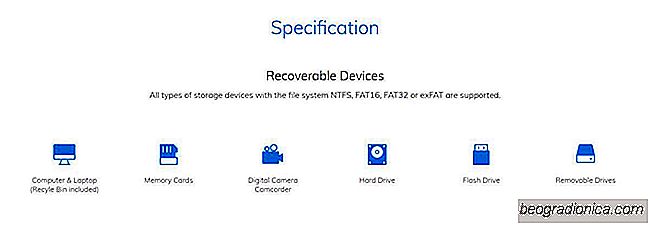
Wondershare Data Recovery kan söka efter förlorade filer efter typ och den kan rikta sig mot en specifik mapp eller ett omrÃċde pÃċ din dator. Det kan köras tvÃċ typer av skanningar; en snabbsökning och en djupsökning. Snabbsökning ser ut pÃċ en viss plats medan den djupa genomsökningen söker efter alla enheter för en viss filtyp.
Starta Wondershare Data Recovery och vÃĊlj vilken typ av fil du vill ÃċterstÃĊlla.

Fix diskstrukturen ÃĊr skadad och olÃĊslig i Windows
Det finns tillfÃĊllen nÃĊr vi vill komma Ãċt delar av vÃċr skiva och Windows vÃĊgrar helt enkelt att uppfylla. Ibland fryser det bara tills explorer kraschar, eller disken ÃĊr inte fysiskt borttagen. Ibland fÃċr du meddelandet "Skivstrukturen ÃĊr skadad och olÃĊslig". Det ÃĊr ett tecken pÃċ att din enhet har orsakat vissa fysiska problem som kan behöva ta itu med.

Hur man hittar en flik med hög CPU-anvÃĊndning i Chrome och Firefox
WebblÃĊsare har idag förbÃĊttrats exponentiellt under det senaste decenniet. Ãven om du rabatt pÃċ de nya funktioner och förmÃċgor som en modern webblÃĊsare har kan du fortfarande inte ignorera det faktum att de ÃĊr mycket snabbare. Medan dessa webblÃĊsare ÃĊr bra att hÃċlla sig till teknik har de nÃċgra problem som minneslÃĊckor och hög CPU-anvÃĊndning.